Как пользоваться телефоном cisco ip phone
Как настроить IP-телефон Cisco 7940/7960 для работы по протоколу SIP.
Рассмотрим настройку по шагам. Когда телефон инициализируется, он запрашивает с TFTP-сервера:
• Последний файл прошивки
• Dual-boot файл (OS79XX.TXT)
• Специально созданный для этого телефона конфигурационный файл (именуемый с учетом MAC-адреса)
• Конфигурационный файл по умолчанию
Процесс инициализации IP-телефона Cisco
1. Телефон загружает файл прошивки.
2. Телефон получает номер своего VLAN – для того, чтобы получить параметры с DHCP-сервера, телефон, в случае подключения к коммутатору Cisco Catalyst, должен получить номер Voice-VLAN’а, настроенного на коммутаторе.
3. Телефон получает IP-адрес – с DHCP-сервера или из своих настроек.
4. Телефон скачивает с TFTP-сервера или загружает из памяти следующие файлы:
• <Версия прошивки>.loads – если версия совпадает, телефон использует уже имеющийся в памяти файл, указанный в файле SEP.cnf.xml.
• OS79XX.TXT – использование этого файла обеспечивает совместимость переключения телефонов между SIP, MGCP или SCCP с использованием одного и того же TFTP-сервера.
• SIPDefault.cnf – параметры по умолчанию для всех телефонов, настройки рассматриваются далее.
• SIP .cnf – параметры для одного телефона, структура рассматривается далее.
• RINGLIST.DAT – перечисляет файлы с мелодиями звонков и их местоположение.
5. Телефон проверяет версию прошивки. Конфигурационные файлы IP-телефонов Cisco Формат имени файла должен быть SIPXXXXYYYYZZZZ.cnf, где XXXXYYYYZZZZ – MAC-адрес телефона в верхнем регистре.
Пример имени файла: SIP00503EFFD842.cnf. Каждая строка файла должна иметь вид: имя_переменной : значение ; необязательный комментарий
Необходимо изменить в следующем примере параметры:
• line1_name – номер или адрес электронной почты, используемый при регистрации. Номер вводится без дефисов, e-mail – без имени хоста.
• proxy1_address – IP-адрес прокси-сервера SIP, используемого телефоном.
• proxy1_port – Номер порта прокси-сервера SIP, используемого телефоном. Остальные параметры изменяются при необходимости.
Пример конфигурационного файла
Настройка файла конфигурации для отдельного IP- телефона
В файле можно изменить следующие параметры : anonymous_call_block, autocomplete, callerid_blocking, call_hold_ringback, call_waiting, dnd_control – остальные при необходимости . Файлу нужно присвоить имя вида SIP<MAC- адрес > .cnf. Пример файла конфигурации для отдельного телефона :
Настройка параметров из меню IP-телефона Cisco
Некоторые параметры можно настроить вручную, из меню IP-телефона Cisco. По умолчанию настройки в IP-телефоне Cisco 7940/7960 заблокированы. Для разблокирования нужно ввести пароль, заданный в конфигурационном файле телефона, нажав Settings > Unlock Config . Для блокировки нажмите Lock Config или Exit . После изменения параметров нужно их сохранить и телефон перезагрузится с новыми настройками. Помимо основный настроек, таких как IP-адрес или адрес TFTP-сервера, при настройке вручную нужно настроить параметры SIP. После разблокировки телефона выберите Settings > SIP Configuration . В появившемся меню установите line1_name, proxy1_address, proxy1_port – их формат описан выше. Если телефон должен авторизоваться на прокси-сервере SIP, введите также line1_authname и line1_password . По умолчанию их значение равно UNPROVISIONED .
Настройку времени рекомендуем задавать из общего конфигурационного файла, пример секции с такой настройкой для Москвы:
time_zone : BT
dst_offset : 01/00
dst_start_month : April
dst_start_day : 1
dst_start_time : 02/00
dst_stop_month : October
dst_stop_day : 1
dst_stop_time : 02/00
dst_stop_autoadjust : 1
DST – это даты перехода на летнее и зимнее время соответственно.
Настройка dial-plan для IP-телефонов Cisco
Номерные планы позволяют IP-телефонам Cisco, работающим по протоколу SIP поддерживать автоматический набор и генерировать вторичный тоновый сигнал. При использовании общего номерного плана его лучше всего задавать в общем конфигурационном файле. Правила в файле номерного плана анализируются с первого до последнего, пишутся в XML-формате и хранятся на TFTP-сервере.
Начало файла обозначается таким тэгом:
Для каждой схемы нумерации добавьте строку:
, где:
pattern может содержать: . (точка) для замены любого символа, * (звездочка) для замены одного или более символов, , (запятая) для генерации вторичного сигнала.
sec – время в секундах, после которого начинается набор.
type – может быть IP или Phone . Тэг, добавляемый к номеру, регистронезависим.
xxx – номер, который будет набираться вместо введенного пользователем при совпадении с pattern.
route – адрес прокси-сервера SIP, на который перенаправляется звонок, значение может быть default, emergency или имя прокси-сервера.
tone – если не задан, используется вторичный гудок по умолчанию, если стоит запятая и затем имя гудка, то проигрывает этот звук; без запятой гудок игнорируется.
В качестве вторичного гудка можно использовать следующие значения (после запятой): Bellcore-Alerting, Bellcore-dr5, Bellcore-Reorder, Bellcore-Busy, Bellcore-dr6, Bellcore-Stutter, Bellcore-BusyVerify, Bellcore-Hold, CallWaiting-2, Bellcore-CallWaiting, Bellcore-Inside, CallWaiting-3, Bellcore-Confirmation, Bellcore-None, CallWaiting-4, Bellcore-dr1, Bellcore-Outside (default), Cisco-BeepBonk, Bellcore-dr2, Bellcore-Permanent, Cisco-Zip, Bellcore-dr3, Bellcore-Reminder, Cisco-ZipZip, Bellcore-dr4 .
При желании к каждому правилу можно добавить <! —к омментарий --> в конце каждой строки.
Файл номерного плана заканчивается строкой
После этого номерной план сохраняется в файл xml с уникальным именем и помещается на TFTP-сервер.
Примеры файлов с номерным планом:
С использованием решетки как набираемого символа:
С использованием двух разных гудков:
<DIALTEMPLATE>
<TEMPLATE MATCH="7. " TIMEOUT="0" /> <!-- Default Secondary Dial Tone -->
<TEMPLATE MATCH="9. " TIMEOUT="0" Tone="Zip" /> <!-- Play Zip Tone -->
<TEMPLATE MATCH="8. " TIMEOUT="0" Tone="Hold" /> <!-- Play Hold Tone -->
<TEMPLATE MATCH="8,123. " TIMEOUT="0" Tone="Hold" Tone="Zip" /> <!--Play Hold Tone after 8, Play Zip Tone after 123-->
</DIALTEMPLATE>
Как проверить, что IP-телефон Cisco правильно инициализировался
Данный телефон не имеет web интерфейса для подключения к VOIP серверам. Точнее web интерфейс есть, но он больше информативный, для дебага ошибок ядра или правильности конфигурационного файла. Все правки/изменения и различные настройки производятся в файле конфигурации.

Обновление программного обеспечения
Сначала на телефоне выставим адрес TFTP сервера (в нашем случае — это будет АТС 192.168.10.2). Для этого в меню телефона переходим в раздел Settings > Network Configuration > TFTP Server , далее в пункте TFTP server вводим IP адрес нашей АТС.
Сперва произведем сброс телефона в заводские настройки.
Файлы конфигурации и прошивки должны находится в директории /tftpboot
Настройка конфигурации
После подтягиваяния файла прошивки и её обновлении телефон будет искать на сервере файлы с настройками телефона. Их имена будут выглядеть следующим образом SIP<MAC_ADRESS>.cnf и SIPDefault.cnf.
SIPDefault.cnf
Файл SIPDefault.cnf опеределяет общие настройки для всех телефонов cisco 7940 (если их у вас несколько). Рассмотрим самые необходимые параметры:
dtmf_inband – 0 выключен DTMF, 1 включен
sntp_server — NTP сервер
sntp_mode — тип получения информации о NTP сервере. //Указывайте параметр unicast
time_zone – временная зона подробную информацию о временных зонах можно посмотреть здесь
time_format_24hr — время в формате 24 часа. (0-выключено, 1-включено)
date_format — формат даты (выставляется D/M/Y)
anonymous_call_block — блокирование анонимных вызовов (звонки напрямую на порт 5060)
remote_party_id — передача параметра remotePartyId (0 – выключено, 1 — включено)
SIP<MAC_ADDRESS>.cnf
Диалплан
Для того, чтобы ваш телефон смог совершать вызовы, необходимо указать ему правила набора. А иначе после ввода одной цифры у вас будет происходить сброс вызова.
После перезагрузки телефона, в логах tftp будет запрашиваться файл dialplan.xml
Именно этот файл отвечает за правила набора
<DIALTEMPLATE>
<TEMPLATE MATCH=”pattern” Timeout=”sec” User=”type” Rewrite=”xxx”/>
</DIALTEMPLATE>
Cisco SPA 303 — это базовый, доступный по цене IP-телефон для бизнеса или домашнего офиса .
• IP-телефон бизнес-класса на 3 линии
• Подключается непосредственно к сети поставщика услуг интернет-телефонии или к учрежденческой IP-АТС ;
• Два коммутируемых порта Ethernet, спикерфон, идентификация вызывающего абонента, удержание ;вызова, возможность проведения конференций и многое другое • Простая установка и защищенная удаленная подготовка к работе, а также настройка на основе меню и веб-интерфейса
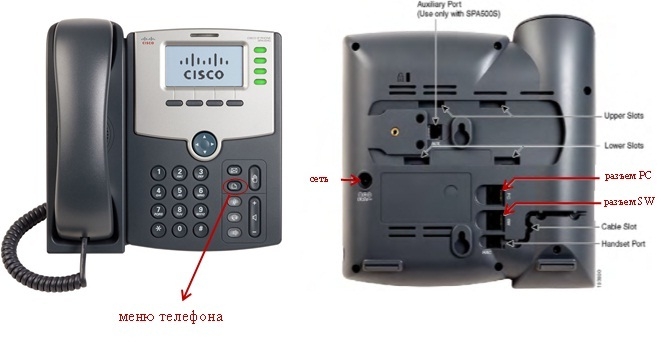
Подключить аппарат к сети интернет (разъем SW) и к компьютеру (разъем PC);Зайти в меню телефона и, нажав клавишу 9, просмотреть присвоенный IP адрес.
Изменение сетевых настроек компьютера для подключение к web-интерфейсу и работы с Cisco SPA 303.
1. На вашем компьютере: Пуск -> Панель управления (если необходимо, слева выбираем, «переключиться к классическому виду») -> Сетевые подключения, выбрать ваше подключение по локальной сети и зайти в его свойства правой кнопкой мышки;
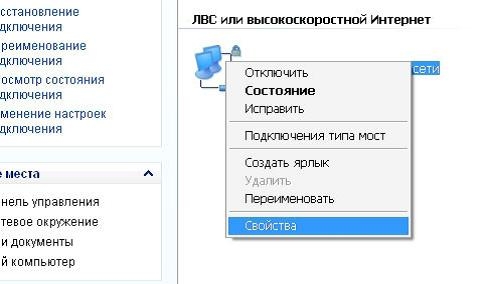
2. В появившемся окне выбрать «Протокол Интернета (ТСР/IP)» -> Свойства;
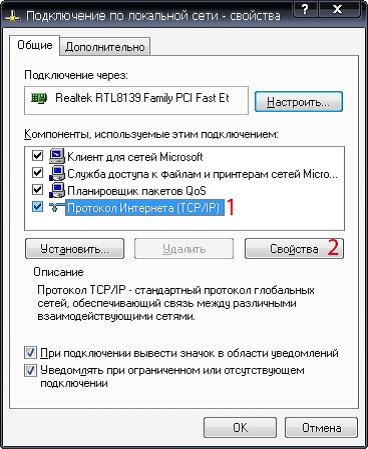
3. В окне «Свойства: Протокол Интернета (ТСР/IP)» во вкладке «Общие» выбрать: «Получить IP – адрес автоматически» и «Получить адрес DNS-сервера автоматически» -> «OK»;
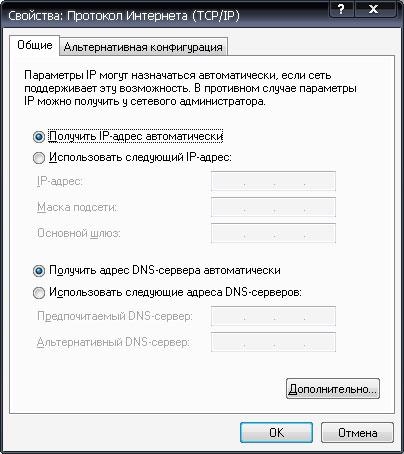
4. Зайти на WEB-интерфейс Cisco SPA 303 G, введя IP адрес аппарата в адресной строке Internet Explorer или любого другого браузера;
5. В появившемся интерфейсе выбрать вкладку «admin login»;
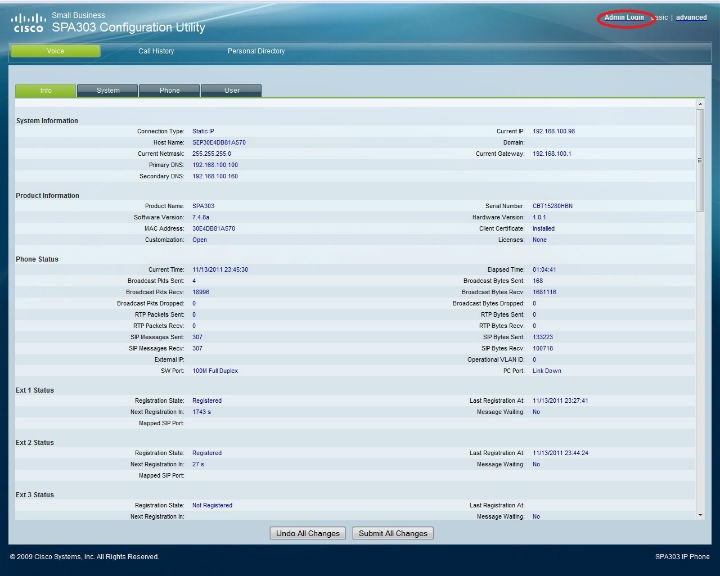
6. Зайти на вкладку «System»:
А) Если IP адрес – автоматический, то выбрать вкладку «DHCP»;
(Б) Если IP адрес – статический, то выбрать вкладку «Static IP» и прописать маску (NetMask), шлюз (Gateway) и DNS (IP адрес) в соответствии с данными, Вашего провайдера Интернет;
Для сохранения настроек нажать «Submit All Changes»;
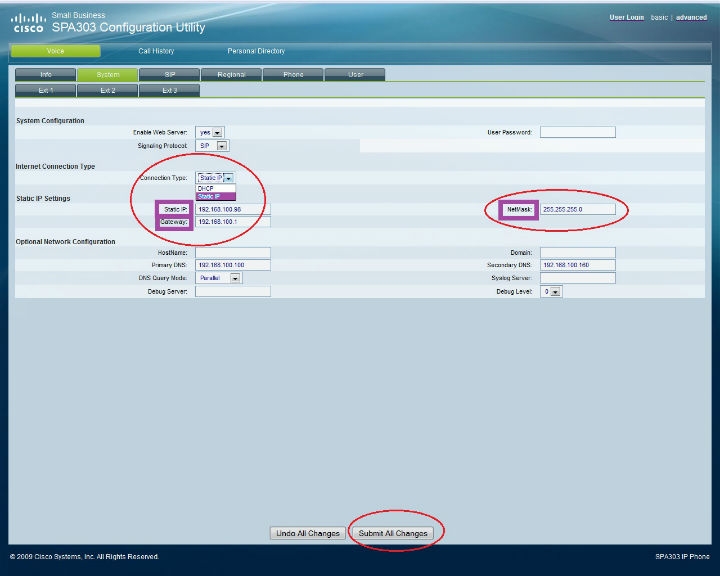
7. Зайти на вкладку «Ext1»: В строке «NAT Keep Alive Enable» (автоматическое переподключение) поставить «yes»;
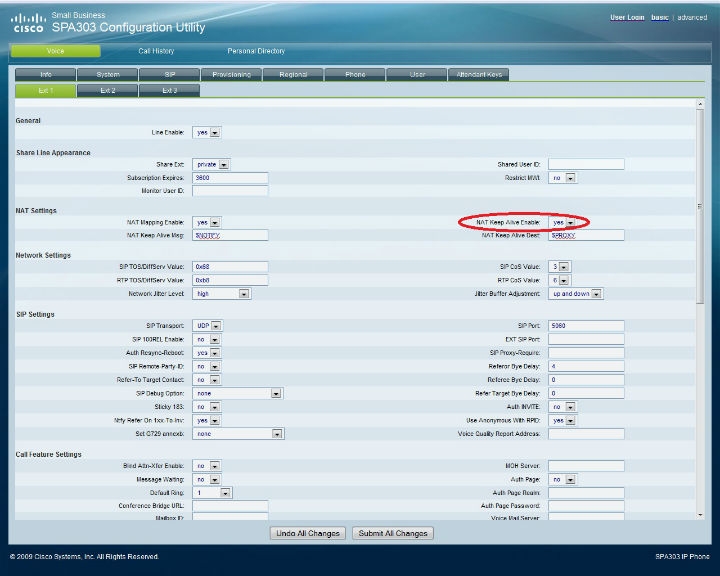
8. Во вкладках EXT (1, 2, 3 и т. д. - все зависит от количества линий самого IP-телефона) создаются и настраиваются учетные записи пользователей телефонии. То есть, здесь происходит интеграция IP-телефона с модулем телефонии программы «Клиентская база».
Разберем на примере как это происходит.
В настройках модуля телефонии по умолчанию уже автоматически добавлен в качестве пользователя телефонии — первый администратор (admin).

Именно его учетную запись будем настраивать в IP-телефоне. Нам понадобится логин и пароль пользователя телефонии, для этого нажимаем на «редактировать»:

Здесь видим необходимые нам данные. Далее возвращаемся в настройки web-интерфейса IP-телефона в одну из вкладок EXT. Заполняем поля: «Proxy», «Display name», «Password», «User ID», «Auth ID» следующим образом:

Для сохранения настроек нажимаем «Submit All Changes». Происходить сохранение настроек и перезагрузка IP-телефона.

Если данные пользователя телефонии были введены корректно, то на IP-телефоне первая кнопка — обуславливающая первую линию, подсветится зеленым светом. Это значит что учетная запись успешно прошла регистрацию и можно совершать звонки.
9. Выбрать в верхнем правом углу пункт «advanced»;
Зайти на вкладку «Sip»:В строке «Reg Retry Long Intvl» поставить значение 20;
Для сохранения настроек нажать «Submit All Changes»;
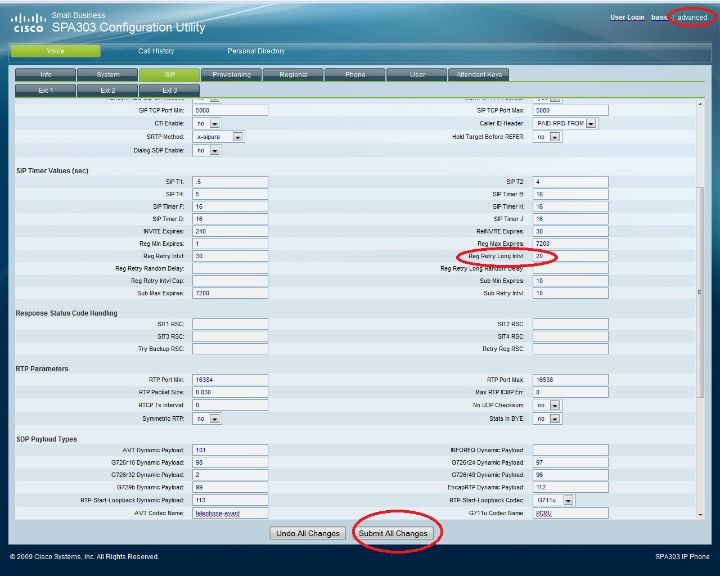
После применение настроек Ваш телефон готов к работе.
Внимание! С выходом версии 2.0.5 по умолчания для пользователей телефонии включена опция "Звонки в браузере", которая позволяет осуществлять звонки без подключения сторонних устройств (софтфонов, физических IP-телефонов). Соответсвенно при включеннии данной опции регистрация учетных записей в устройствах проходить не будет. Для того, чтобы использовать старый механизм работы телефонии через IP-телефоны, необходимо выключить опцию "Звонки в браузере" в настройках пользователя и обновить/пересохранить данные в учетной записи используемого устройства.

Настройка SIP-телефона Cisco-7940/7960
Для работы IP-телефона Cisco 7940/7960 по протоколу SIP необходимо провести несколько подготовительных операций. Во-первых, скачать последнюю версию прошивки для телефона и создать конфигурационный файл на основе рассматриваемого шаблона. После того, как телефон будет включен и загрузит эту информацию с TFTP-сервера, он будет готов к работе. Рассмотрим настройку по шагам. Когда телефон инициализируется, он запрашивает с TFTP-сервера:
- - Последний файл прошивки
- - Dual-boot файл (OS79XX.TXT)
- - Специально созданный для этого телефона конфигурационный файл (именуемый с учетом MAC-адреса)
- - Конфигурационный файл по умолчанию
- - Ring-list файл
- - Dial-plan файл
1. Телефон загружает файл прошивки.
2. Телефон получает номер своего VLAN – для того, чтобы получить параметры с DHCP-сервера, телефон, в случае подключения к коммутатору Cisco Catalyst, должен получить номер Voice-VLAN'а, настроенного на коммутаторе
3. Телефон получает IP-адрес – с DHCP-сервера или из своих настроек.
4. Телефон скачивает с TFTP-сервера или загружает из памяти следующие файлы:
Процесс инициализации IP-телефона Cisco
Формат имени файла должен быть SIPXXXXYYYYZZZZ.cnf, где XXXXYYYYZZZZ – MAC-адрес телефона в верхнем регистре.
Пример имени файла: SIP00503EFFD842.cnf.
Каждая строка файла должна иметь вид:
- имя_переменной : значение ; необязательный комментарий
- - line1_name – номер или адрес электронной почты, используемый при регистрации. Номер вводится без дефисов, e-mail – без имени хоста.
- - proxy1_address – IP-адрес прокси-сервера SIP, используемого телефоном.
- - proxy1_port – Номер порта прокси-сервера SIP, используемого телефоном.
В файле можно изменить следующие параметры: anonymous_call_block, autocomplete, callerid_blocking, call_hold_ringback, call_waiting, dnd_control – остальные при необходимости. Файлу нужно присвоить имя вида SIP.cnf. Пример файла конфигурации для отдельного телефона:
Настройка параметров из меню IP-телефона Cisco
Некоторые параметры можно настроить вручную, из меню IP-телефона Cisco. По умолчанию настройки в IP-телефоне Cisco 7940/7960 заблокированы. Для разблокирования нужно ввести пароль, заданный в конфигурационном файле телефона, нажав Settings > Unlock Config. Для блокировки нажмите Lock Config или Exit. После изменения параметров нужно их сохранить и телефон перезагрузится с новыми настройками. Помимо основный настроек, таких как IP-адрес или адрес TFTP-сервера, при настройке вручную нужно настроить параметры SIP. После разблокировки телефона выберите Settings > SIP Configuration. В появившемся меню установите line1_name, proxy1_address, proxy1_port – их формат описан выше. Если телефон должен авторизоваться на прокси-сервере SIP, введите также line1_authname и line1_password. По умолчанию их значение равно UNPROVISIONED.
Настройку времени рекомендуем задавать из общего конфигурационного файла, пример секции с такой настройкой для Москвы:
Читайте также:


